在第一篇中已经讲过,LayoutManager主要用于布局其中的Item,在LayoutManager中能够对每个Item的大小,位置进行更改,将它放在我们想要的位置,在很多优秀的效果中,都是通过自定义LayoutManager来实现的,比如:
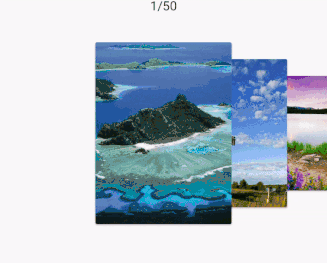
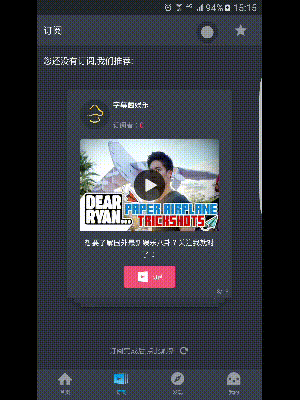
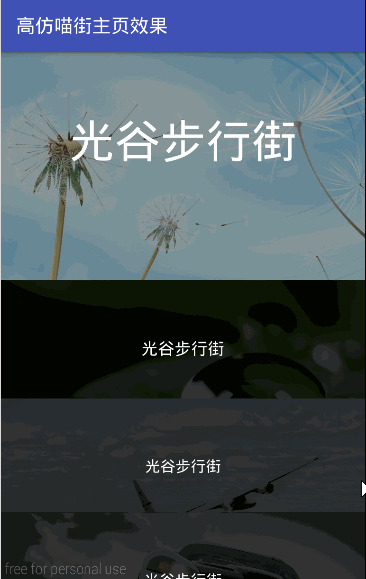
可以看到这些效果都非常棒,通过这一节的学习,大家也就理解了自定义LayoutManager的方法,然后再理解这些控件的代码就不再难了。
在这节中,我们先自己制作一个LinearLayoutManager,来看下如何自定义LayoutManager,下节中,我们会通过自定义LayoutManager来制作第一个滚轮翻页的效果。
一、初始化展示界面
1.1 自定义CustomLayoutManager
先生成一个类CustomLayoutManager,派生自LayoutManager:
public class CustomLayoutManager extends LayoutManager {
@Override
public LayoutParams generateDefaultLayoutParams() {
return null;
}
}
当我们派生自LayoutManager时,会强制让我们生成一个方法generateDefaultLayoutParams。
这个方法就是RecyclerView Item的布局参数,换种说法,就是RecyclerView 子 item 的 LayoutParameters,若是想修改子Item的布局参数(比如:宽/高/margin/padding等等),那么可以在该方法内进行设置。
一般来说,没什么特殊需求的话,则可以直接让子item自己决定自己的宽高即可(wrap_content)。
所以,我们一般的写法是:
public class CustomLayoutManager extends LayoutManager {
@Override
public LayoutParams generateDefaultLayoutParams() {
return new RecyclerView.LayoutParams(RecyclerView.LayoutParams.WRAP_CONTENT,
RecyclerView.LayoutParams.WRAP_CONTENT);
}
}
如果这时候,我们把上节demo中LinearLayoutManager替换下:
public class LinearActivity extends AppCompatActivity {
private ArrayList<String> mDatas = new ArrayList<>();
@Override
protected void onCreate(Bundle savedInstanceState) {
super.onCreate(savedInstanceState);
setContentView(R.layout.activity_linear);
…………
RecyclerView mRecyclerView = (RecyclerView) findViewById(R.id.linear_recycler_view);
mRecyclerView.setLayoutManager(new CustomLayoutManager());
RecyclerAdapter adapter = new RecyclerAdapter(this, mDatas);
mRecyclerView.setAdapter(adapter);
}
…………
}
运行一下,发现页面完全空白:
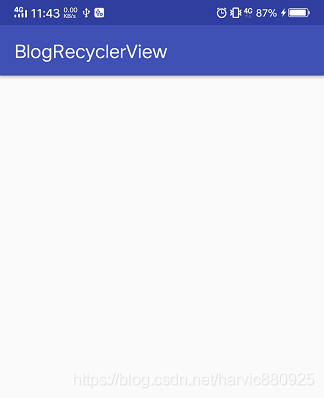
我们说过所有的Item的布局都是在LayoutManager中处理的,很明显,我们目前在CustomLayoutManager中并没有布局任何的Item。当然没有Item出现了。
1.2 onLayoutChildren()
在LayoutManager中,所有Item的布局都是在onLayoutChildren()函数中处理的,所以我们在CustomLayoutItem中添加onLayoutChildren()函数:
@Override
public void onLayoutChildren(RecyclerView.Recycler recycler, RecyclerView.State state) {
//定义竖直方向的偏移量
int offsetY = 0;
for (int i = 0; i < getItemCount(); i++) {
View view = recycler.getViewForPosition(i);
addView(view);
measureChildWithMargins(view, 0, 0);
int width = getDecoratedMeasuredWidth(view);
int height = getDecoratedMeasuredHeight(view);
layoutDecorated(view, 0, offsetY, width, offsetY + height);
offsetY += height;
}
}
在这个函数中,我主要做了两个事:
第一:把所有的item所对应的view加进来:
for (int i = 0; i < getItemCount(); i++) {
View view = recycler.getViewForPosition(i);
addView(view);
…………
}
第二:把所有的Item摆放在它应在的位置:
public void onLayoutChildren(RecyclerView.Recycler recycler, RecyclerView.State state) {
//定义竖直方向的偏移量
int offsetY = 0;
for (int i = 0; i < getItemCount(); i++) {
…………
measureChildWithMargins(view, 0, 0);
int width = getDecoratedMeasuredWidth(view);
int height = getDecoratedMeasuredHeight(view);
layoutDecorated(view, 0, offsetY, width, offsetY + height);
offsetY += height;
}
}
首先,我们通过measureChildWithMargins(view, 0, 0);函数测量这个view,并且通过getDecoratedMeasuredWidth(view)得到测量出来的宽度,需要注意的是通过getDecoratedMeasuredWidth(view)得到的是item+decoration的总宽度。如果你只想得到view的测量宽度,通过view.getMeasuredWidth()就可以得到了
然后通过layoutDecorated();函数将每个item摆放在对应的位置,每个Item的左右位置都是相同的,从左侧x=0开始摆放,只是y的点需要计算。所以这里有一个变量offsetY,用以累加当前Item之前所有item的高度。从而计算出当前item的位置。这个部分难度不大,就不再细讲了。
在此之后,我们再运行程序,会发现,现在item显示出来了:
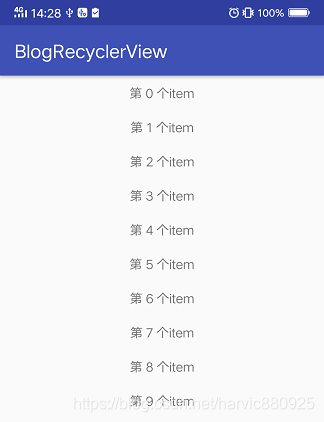
二、添加滚动效果
2.1 添加滚动效果
但是,现在还不能滑动,如果我们要给它添加上滑动,需要修改两个地方:
@Override
public boolean canScrollVertically() {
return true;
}
@Override
public int scrollVerticallyBy(int dy, RecyclerView.Recycler recycler, RecyclerView.State state) {
// 平移容器内的item
offsetChildrenVertical(-dy);
return dy;
}
首先,我们通过在canScrollVertically()中return true;使LayoutManager具有垂直滚动的功能。然后在scrollVerticallyBy中接收每次滚动的距离dy。
如果你想使LayoutManager具有横向滚动的功能,可以通过在canScrollHorizontally()中return true;
这里需要注意的是,在scrollVerticallyBy中,dy表示手指在屏幕上每次滑动的位移.
- 当手指由下往上滑时,dy>0
- 当手指由上往下滑时,dy<0
很明显,当手指向上滑动时,我们需要让所有子Item向上移动,向上移动明显是需要减去dy的.所以,大家经过测试也可以发现,让容器内的item移动-dy距离,才符合生活习惯.在LayoutManager中,我们可以通过public void offsetChildrenVertical(int dy)函数来移动RecycerView中的所有item.
现在我们再运行一下:
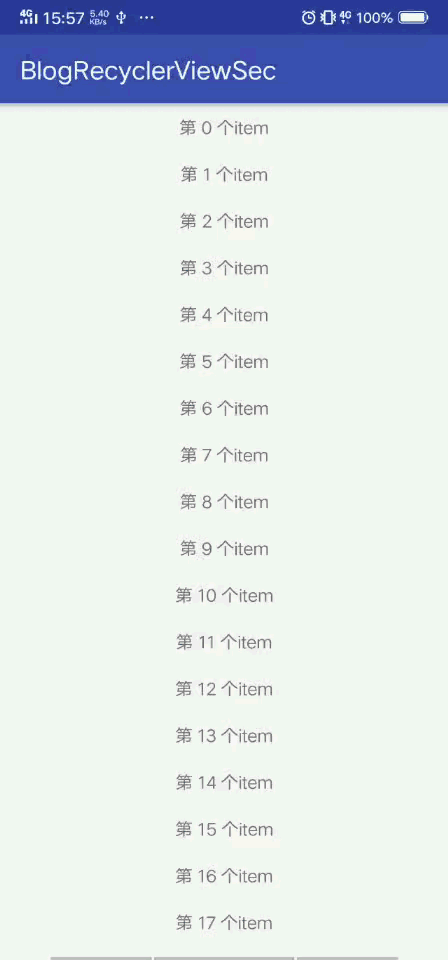
从效果图中可以看出,这里虽然实现了滚动,但是存在两个问题,Item到顶和到底之后,仍然可以滚动,这明显是不对的,我们需要在滚动时添加判断,如果到底了或者到底了就不让它滚动了.
2.2 添加异常判断
(1)、判断到顶
判断到顶相对比较容易,我们只需要把所有的dy相加,如果小于0,就表示已经到顶了。就不让它再移动就行,代码如下:
private int mSumDy = 0;
@Override
public int scrollVerticallyBy(int dy, RecyclerView.Recycler recycler, RecyclerView.State state) {
int travel = dy;
//如果滑动到最顶部
if (mSumDy + dy < 0) {
travel = -mSumDy;
}
mSumDy += travel;
// 平移容器内的item
offsetChildrenVertical(-travel);
return dy;
}
在这段代码中,通过变量mSumDy 保存所有移动过的dy,如果当前移动的距离<0,那么就不再累加dy,直接让它移动到y=0的位置,因为之前已经移动的距离是mSumdy;
所以计算方法为:
travel+mSumdy = 0;
=> travel = -mSumdy
所以要将它移到y=0的位置,需要移动的距离为-mSumdy.效果如下图所示:
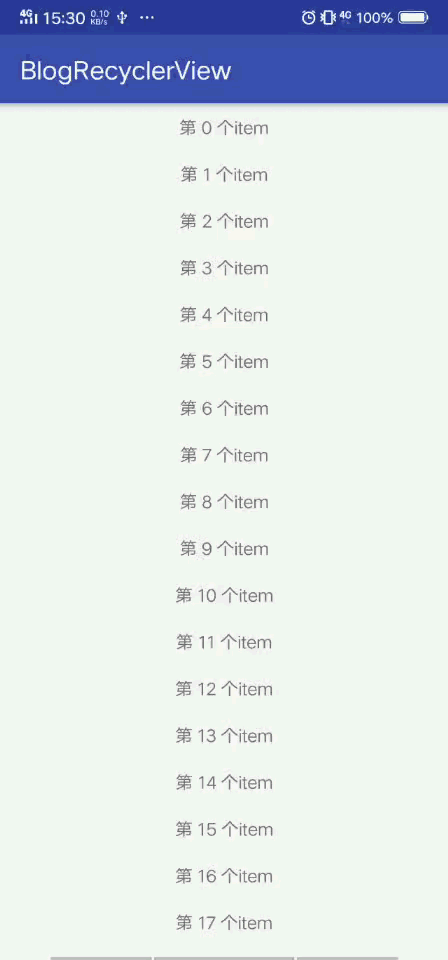
从效果图中可以看到,现在在到顶时,就不会再移动了。下面再来看看到底的问题。
(2)、判断到底
判断到底的方法,其实就是我们需要知道所有item的总高度,用总高度减去最后一屏的高度,就是到底的时的偏移值,如果大于这个偏移值就说明超过底部了。
所以,我们首先需要得到所有item的总高度,我们知道在onLayoutChildren中会测量所有的item并且对每一个item布局,所以我们只需要在onLayoutChildren中将所有item的高度相加就可以得到所有Item的总高度了。
private int mTotalHeight = 0;
public void onLayoutChildren(RecyclerView.Recycler recycler, RecyclerView.State state) {
//定义竖直方向的偏移量
int offsetY = 0;
for (int i = 0; i < getItemCount(); i++) {
View view = recycler.getViewForPosition(i);
addView(view);
measureChildWithMargins(view, 0, 0);
int width = getDecoratedMeasuredWidth(view);
int height = getDecoratedMeasuredHeight(view);
layoutDecorated(view, 0, offsetY, width, offsetY + height);
offsetY += height;
}
//如果所有子View的高度和没有填满RecyclerView的高度,
// 则将高度设置为RecyclerView的高度
mTotalHeight = Math.max(offsetY, getVerticalSpace());
}
private int getVerticalSpace() {
return getHeight() - getPaddingBottom() - getPaddingTop();
}
getVerticalSpace()函数可以得到RecyclerView用于显示item的真实高度。而相比上面的onLayoutChildren,这里只添加了一句代码:mTotalHeight = Math.max(offsetY, getVerticalSpace());这里只所以取最offsetY和getVerticalSpace()的最大值是因为,offsetY是所有item的总高度,而当item填不满RecyclerView时,offsetY应该是比RecyclerView的真正高度小的,而此时的真正的高度应该是RecyclerView本身所设置的高度。
接下来就是在scrollVerticallyBy中判断到底并处理了:
public int scrollVerticallyBy(int dy, RecyclerView.Recycler recycler, RecyclerView.State state) {
int travel = dy;
//如果滑动到最顶部
if (mSumDy + dy < 0) {
travel = -mSumDy;
} else if (mSumDy + dy > mTotalHeight - getVerticalSpace()) {
travel = mTotalHeight - getVerticalSpace() - mSumDy;
}
mSumDy += travel;
// 平移容器内的item
offsetChildrenVertical(-travel);
return dy;
}
mSumDy + dy > mTotalHeight - getVerticalSpace()中:
mSumDy + dy 表示当前的移动距离,mTotalHeight - getVerticalSpace()表示当滑动到底时滚动的总距离;
当滑动到底时,此次的移动距离要怎么算呢?
算法如下:
travel + mSumDy = mTotalHeight - getVerticalSpace();
即此将将要移动的距离加上之前的总移动距离,应该是到底的距离。
=> travel = mTotalHeight - getVerticalSpace() - mSumDy;
现在再运行一下代码,可以看到,这时候的垂直滑动列表就完成了:
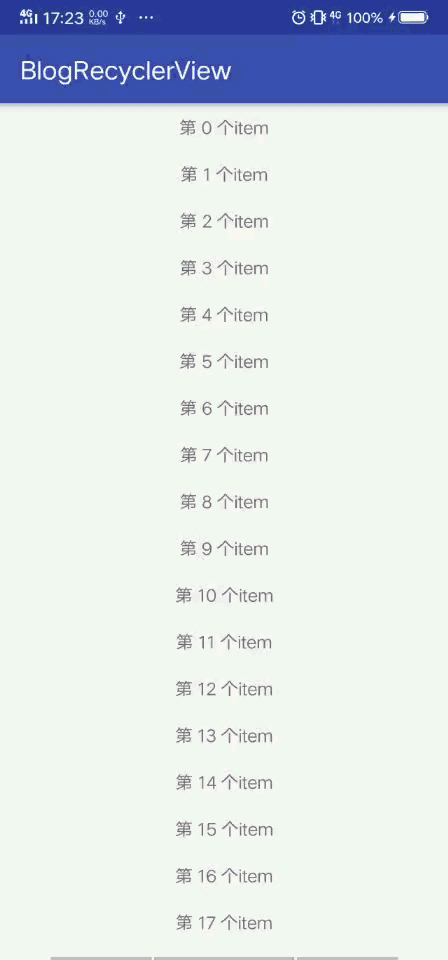
从列表中可以看出,现在到顶和到底可以继续滑动的问题就都解决了。下面贴出完整的CustomLayoutManager代码,供大家参考:
public class CustomLayoutManager extends LayoutManager {
private int mSumDy = 0;
private int mTotalHeight = 0;
@Override
public LayoutParams generateDefaultLayoutParams() {
return new RecyclerView.LayoutParams(RecyclerView.LayoutParams.WRAP_CONTENT,
RecyclerView.LayoutParams.WRAP_CONTENT);
}
@Override
public void onLayoutChildren(RecyclerView.Recycler recycler, RecyclerView.State state) {
//定义竖直方向的偏移量
int offsetY = 0;
for (int i = 0; i < getItemCount(); i++) {
View view = recycler.getViewForPosition(i);
addView(view);
measureChildWithMargins(view, 0, 0);
int width = getDecoratedMeasuredWidth(view);
int height = getDecoratedMeasuredHeight(view);
layoutDecorated(view, 0, offsetY, width, offsetY + height);
offsetY += height;
}
//如果所有子View的高度和没有填满RecyclerView的高度,
// 则将高度设置为RecyclerView的高度
mTotalHeight = Math.max(offsetY, getVerticalSpace());
}
private int getVerticalSpace() {
return getHeight() - getPaddingBottom() - getPaddingTop();
}
@Override
public boolean canScrollVertically() {
return true;
}
@Override
public int scrollVerticallyBy(int dy, RecyclerView.Recycler recycler, RecyclerView.State state) {
int travel = dy;
//如果滑动到最顶部
if (mSumDy + dy < 0) {
travel = -mSumDy;
} else if (mSumDy + dy > mTotalHeight - getVerticalSpace()) {
//如果滑动到最底部
travel = mTotalHeight - getVerticalSpace() - mSumDy;
}
mSumDy += travel;
// 平移容器内的item
offsetChildrenVertical(-travel);
return dy;
}
}
github代码地址:https://github.com/harvic/harvic_blg_share 位于RecylcerView(三)
转载:https://blog.csdn.net/harvic880925/article/details/84789602





















 3299
3299











 被折叠的 条评论
为什么被折叠?
被折叠的 条评论
为什么被折叠?








